2022/01/24 2022/01/24
【Canva】図形、写真、テキストを「等間隔」に配置する方法
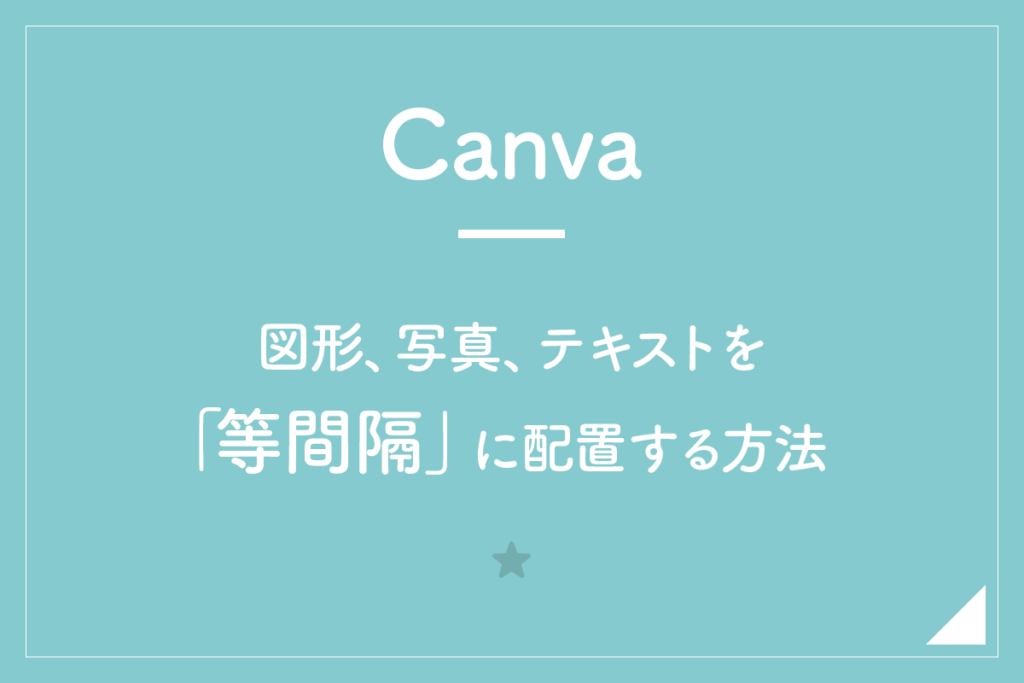

図形、写真、テキストを「等間隔」に配置したいのですが、どうやればいいんですか〜?

「1分」ほどで、わかる内容にまとめたのでさっそく解説していきますね〜
1.「等間隔」に配置する方法
①今回は「図形」を準備し、適当に配置します。
※写真、テキストもこの後同じ工程になります。
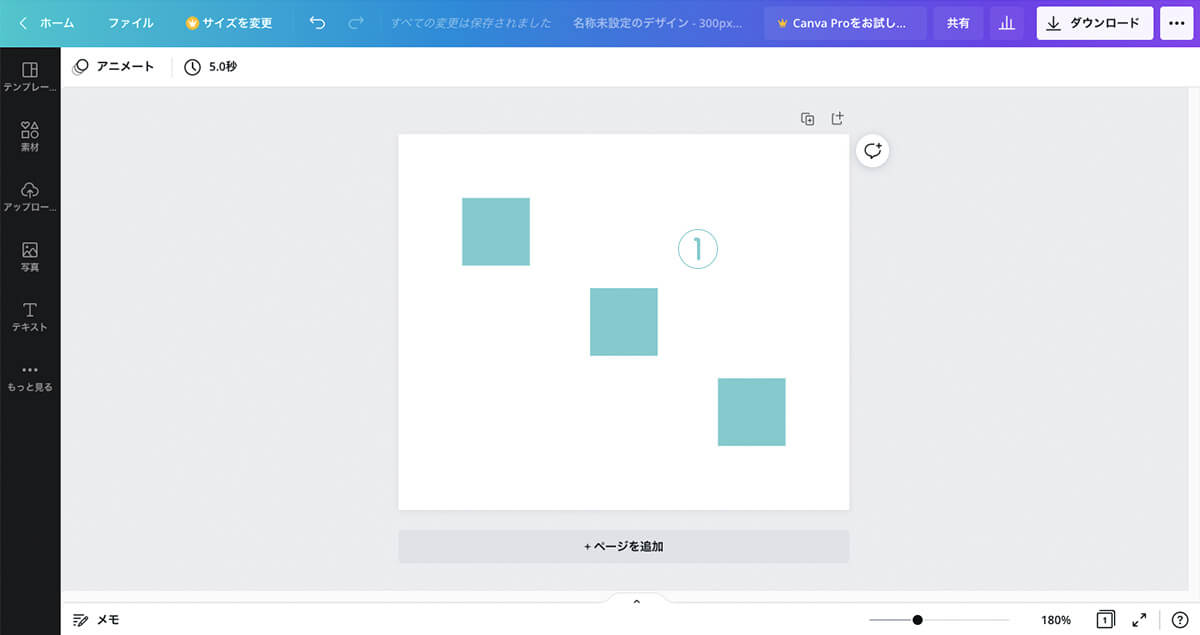
②「図形」をすべて選択。
③「配置」をクリック。
④「整列する」をクリック。
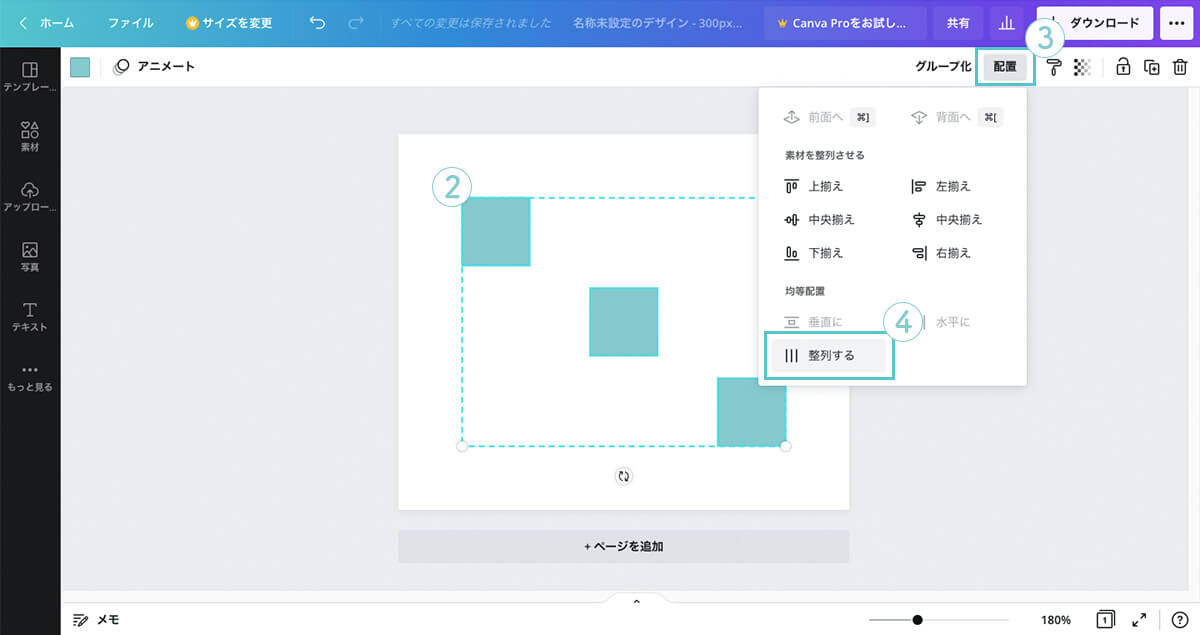
⑤「上下・間隔」が均等に配置されます。
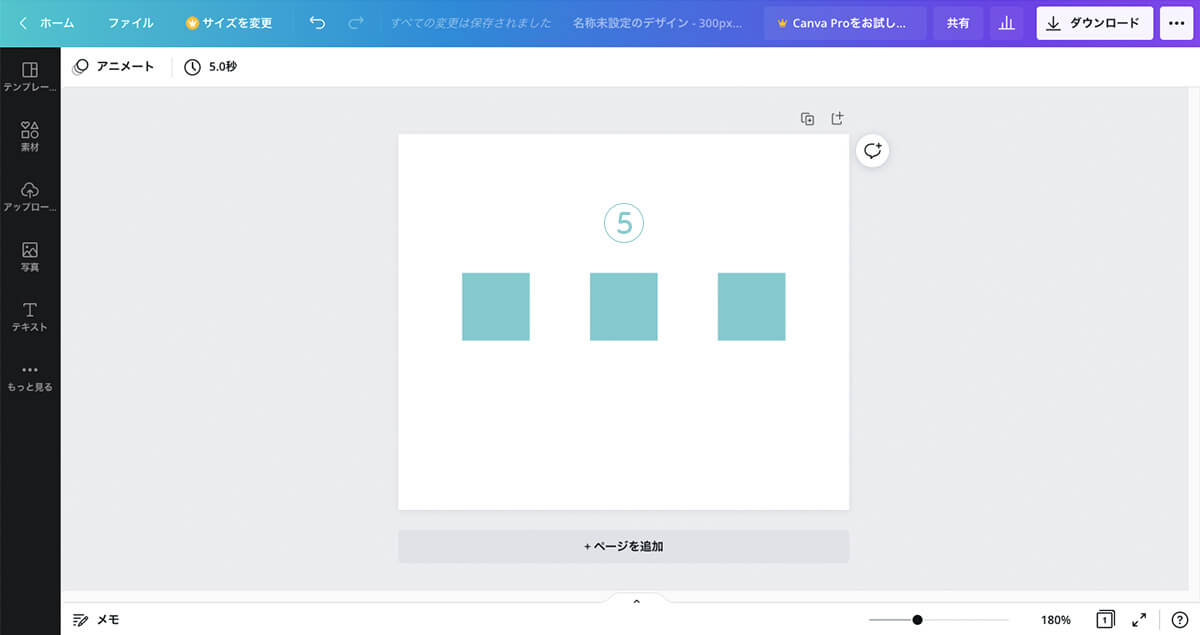
2.その他「等間隔」に配置する方法
「定規・ガイド」を使用した配置
定規・ガイドを使用することで、きれいにレイアウトを組むことができ、また正確に配置をすることもできます。
使い方はこちら
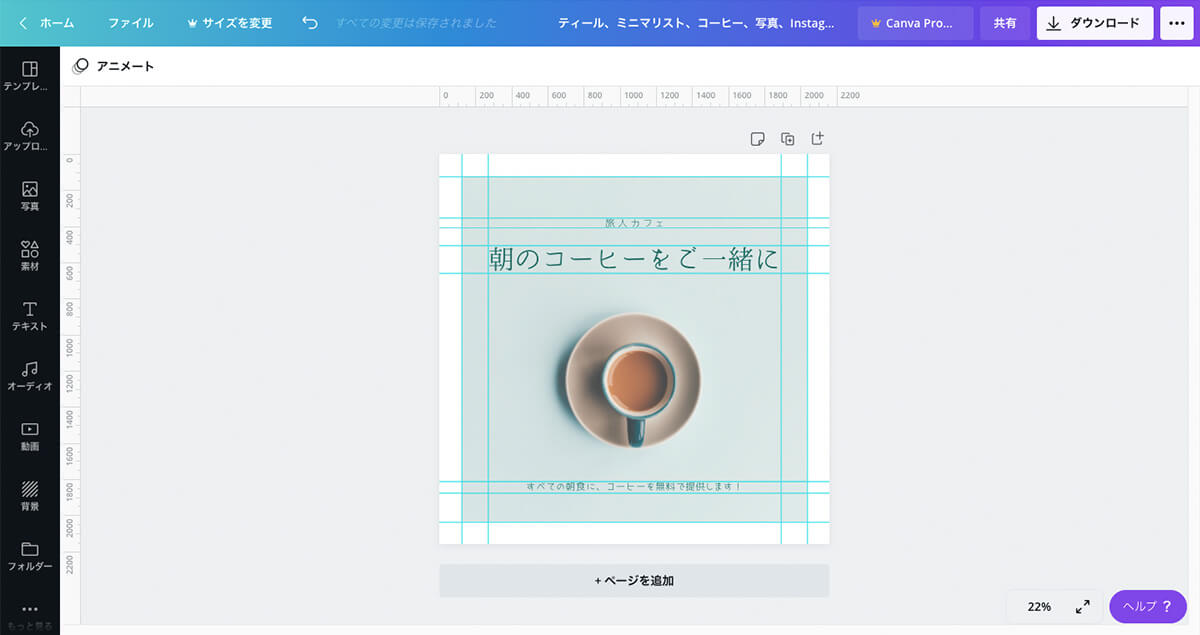
「グリッド」を使用した配置
グリッドは写真のみ使用でき、均等に組まれた型(テンプレート)があり、その型に写真をはめ込むだけできれいに見栄えをつくることができます。また、型(テンプレート)が豊富なのも特徴です。
使い方はこちら
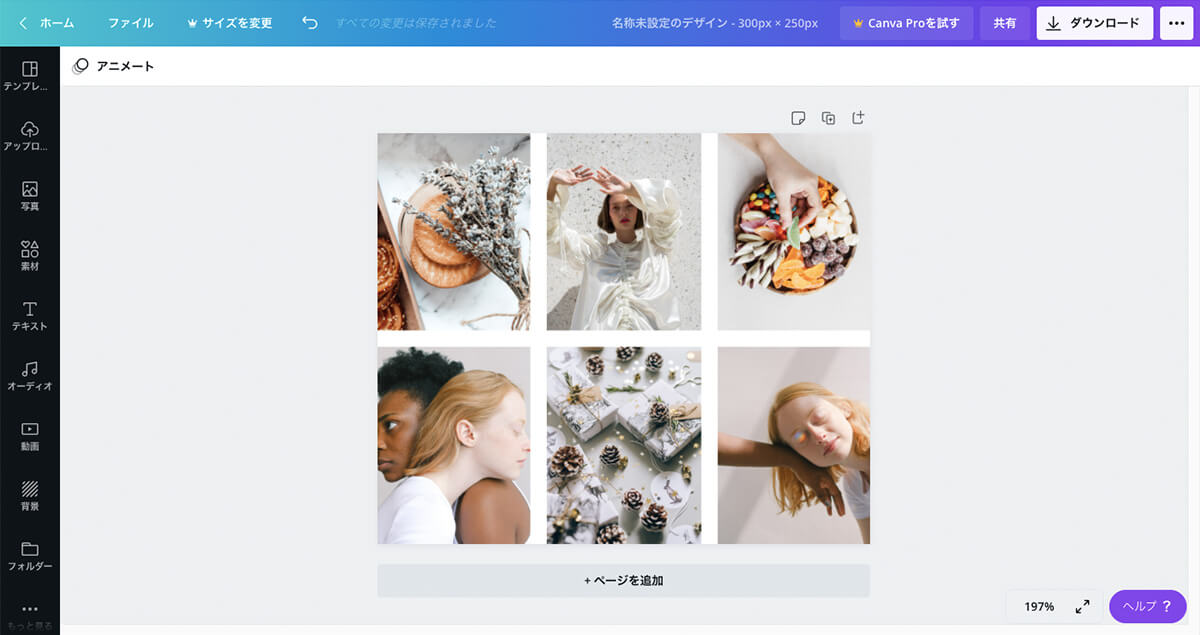
さいごに

図形、写真、テキストを「等間隔」に配置することができました〜

きれいに配置されているデザインは見やすく、情報もグループ化されるので意識しながらデザインしてみてください〜
キーワード
#Canva




